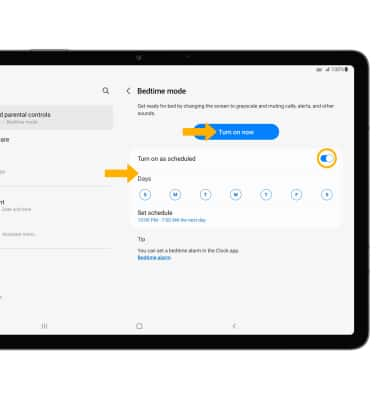• Activa el modo vibración y silencioso
• Tener acceso a las configuraciones adicionales de volumen
• Accede y usa Bedtime mode
Ajustar el volumen
Importante: Para usar las teclas de volumen para ajustar el volumen del tono del timbre, selecciona cualquier botón de volumen >
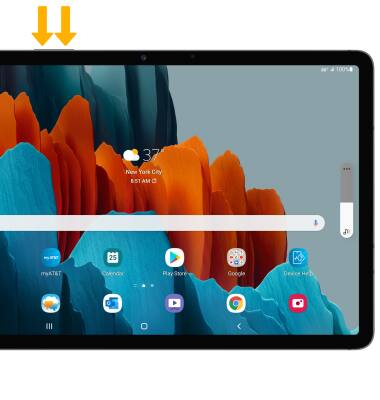
Para acceder a configuraciones adicionales de volumen, selecciona cualquiera de los botones de volumen y luego selecciona el
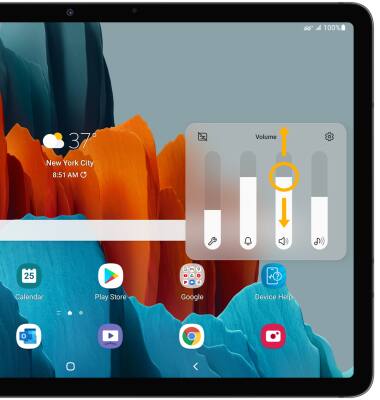
Activa el modo vibración y silencioso
Importante: cuando el modo vibración esté activo, el
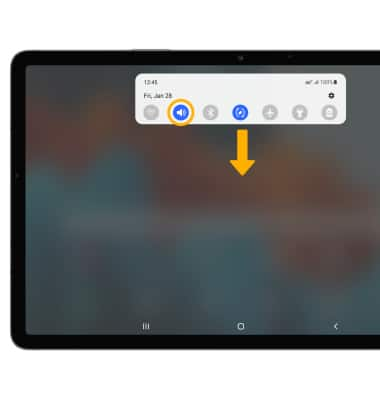
Tener acceso a las configuraciones adicionales de volumen
2. Selecciona Sounds and vibration, luego edita las configuraciones de sonido como desees.
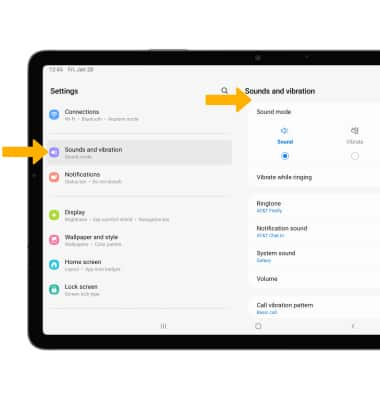
Cambiar el tono de timbre
Importante: Para seguir los pasos para asignar un tono de timbre a un contacto, mira el tutorial Contacts.
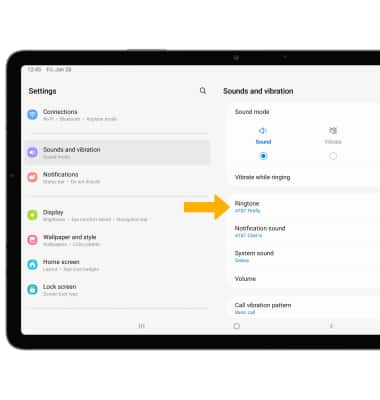
2. Selecciona el tono de timbre deseado, luego selecciona la flecha hacia atrás.
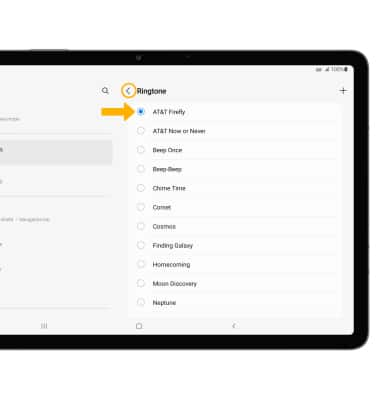
Habilitar/deshabilitar el modo no molestar
Importante: Cuando el modo Do not disturb está activo, el
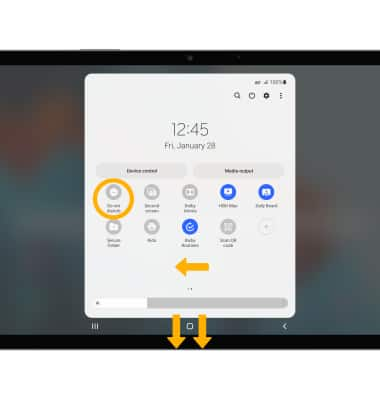
Usa Bedtime Mode
1. Habilitar el modo Bedtime mode oscurecerá automáticamente tu pantalla y configurará tu teléfono en No molestar durante las horas de sueño. En la pantalla principal, deslízate hacia abajo desde la barra de notificaciones, luego selecciona el ![]() ícono Settings. Desplázate y selecciona Digital Wellbeing and parental controls, y luego selecciona Bedtime mode.
ícono Settings. Desplázate y selecciona Digital Wellbeing and parental controls, y luego selecciona Bedtime mode.
Importante: Si es la primera vez que accedes a Digitial Wellbeing or Parental controls, selecciona la opción deseada.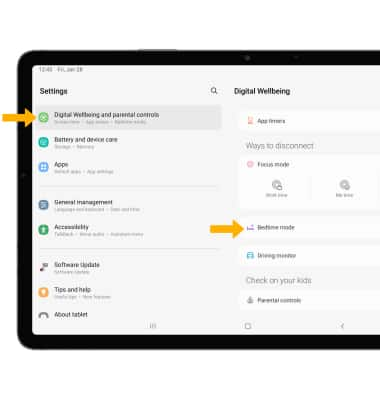
2. Selecciona Turn on now o selecciona el control Turn on as scheduled y edita el horario según lo desees.